Fügen Sie einer PowerPoint-Präsentation Kopf- und Fußzeilen hinzu
Obwohl PowerPoint-Präsentationen normalerweise auf einem Bildschirm angezeigt werden, sind sie genau wie andere Dokumente in der Microsoft Office-Suite wie Word, Excel und Publisher. Genau wie diese anderen Anwendungen können Sie einer PowerPoint-Präsentation benutzerdefinierte Kopf- und Fußzeilen hinzufügen, um eine Vielzahl wichtiger Informationen anzuzeigen.
Warum werden Kopf- und Fußzeilen in PowerPoint angezeigt?
Es gibt drei Hauptgründe, Kopf- und Fußzeilen in einer PowerPoint-Präsentation anzuzeigen. Mit Kopf- und Fußzeilen können Sie wiederkehrende Informationen auf Ihren Folien anzeigen, damit Ihre Zielgruppe den Inhalt Ihrer Präsentation verfolgen kann. Am beliebtesten ist die Verwendung von Seiten- oder Foliennummern.
Zweitens können Kopf- und Fußzeilen Sie während der Präsentation auf dem richtigen Weg halten. Egal wie gut Sie sich auf eine Präsentation vorbereiten, es geht nie genau so wie geplant. Unterbrechungen, Fragen aus dem Publikum und ein paar Tangenten sind nur einige der Gründe, die Sie benötigen, um sich in Erinnerung zu rufen, wo Sie in der Präsentation sind und was Sie als nächstes präsentieren möchten.
Schließlich können Kopf- und Fußzeilen dazu beitragen, Ihren Namen vor dem Publikum zu halten. Viele Leute drucken gerne die PowerPoint-Präsentationen, die sie bekommen. Wenn Sie Ihren Namen in die Ecke der wichtigsten Folien setzen, können Sie sicher sein, dass Ihr Publikum nicht vergessen wird, wer Sie sind.
Fügen Sie Kopf- und Fußzeilen zu PowerPoint-Folien hinzu
Das Hinzufügen von Kopf- und Fußzeilen zu PowerPoint-Folien unterscheidet sich etwas von dem Hinzufügen zu Word-Dokumenten. Der Grund dafür ist, dass die Position der Kopf- und Fußzeile von dem Thema abhängt, das Sie für Ihre Präsentation ausgewählt haben.
Zur Veranschaulichung verwenden wir das Civic- Thema, eines der beliebtesten Designs, das mit PowerPoint ausgeliefert wird. Möglicherweise müssen Sie experimentieren, damit die Kopf- und Fußzeilen, die Sie zu Ihrer PowerPoint-Präsentation hinzufügen, so aussehen, wie Sie es möchten. Zum Glück sind die Optionen, die für alle Themen verfügbar sind, wenn es um Kopf- und Fußzeilen geht, alle gleich.
Sobald Sie Ihr Thema ausgewählt haben, klicken Sie auf die Registerkarte Einfügen auf der Multifunktionsleiste und suchen Sie einen Abschnitt der Multifunktionsleiste mit der Bezeichnung Text . Klicken Sie dann auf die Schaltfläche Kopf- und Fußzeile .

Dies öffnet das Kopf- und Fußzeilenoptionen-Fenster. Sie werden sofort feststellen, dass das Hinzufügen von Kopf- und Fußzeilen zu einer Folie ganz anders ist als in anderen Anwendungen.
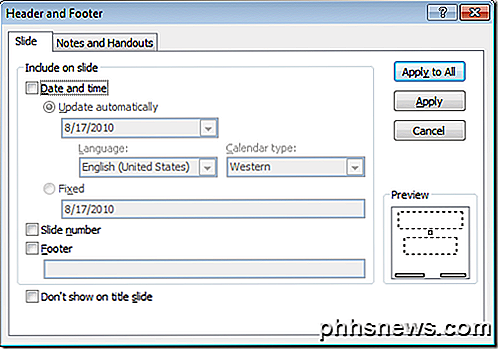
Beachten Sie zunächst, dass Sie keine direkte Kontrolle darüber haben, was in der Kopfzeile angezeigt wird. In diesem Bereich der Folie können Sie ein dynamisches Datum, ein festes Datum oder eine Foliennummer einfügen. Wenn Sie die Option Fußzeile aktivieren, können Sie beliebigen Text hinzufügen.
Beachten Sie jedoch, dass die Informationen in diesen Bereichen nicht angezeigt werden, wenn Sie die Kopf- und Fußzeile in eine PowerPoint-Folie einfügen. Die Kopfzeile erscheint unten rechts, die Fußzeile links unten und die Seitennummer befindet sich im Kreis auf der Civic-Folie.
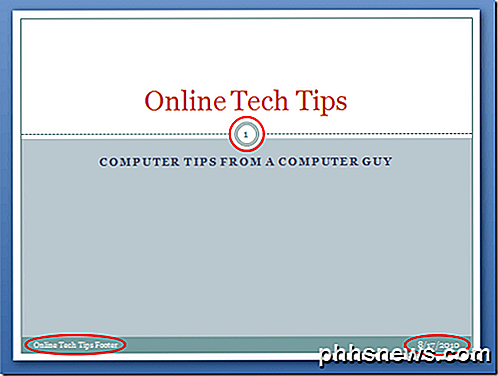
Zweitens können Sie die Kopf- und Fußzeile nur auf die aktuelle Folie anwenden, indem Sie auf die Schaltfläche Übernehmen klicken, oder Sie können sie auf jede Folie anwenden, indem Sie auf die Schaltfläche Auf alle anwenden klicken.
Dies macht es sehr einfach, benutzerdefinierte Kopf- und Fußzeileninformationen auf den Folien hinzuzufügen, wie Sie es möchten. Beachten Sie außerdem, dass Sie die Option Nicht auf Titelfolie anzeigen aktivieren können, um die Kopf- und Fußzeile von der ersten Folie in Ihrer Präsentation zu entfernen.
Am oberen Rand des Fensters befinden sich zwei Registerkarten. Bisher haben wir daran gearbeitet, die Folien selbst um eine Kopf- und Fußzeile zu erweitern. Sie können den Notizen und Handouts Ihrer Präsentation auch einen anderen Satz Kopf- und Fußzeilen zuweisen .
Dies ist nützlich, um die Folien, die Sie auf dem Bildschirm verwenden, so sauber wie möglich zu halten, während Informationen zu den Notizen und Handouts hinzugefügt werden, die für Sie und Ihr Publikum oft auf Papier gedruckt werden.
Wo die Kopf-, Fußzeilen- und Seitenzahlen auf Ihren PowerPoint-Folien landen, hängt vom ausgewählten Thema ab. Sobald sie jedoch in die Folien eingefügt wurden, können sie wie alle anderen Textfelder in der Präsentation verschoben werden.
Sie standardmäßig zu belassen, erzeugt ein ordentliches und professionelles Aussehen. Seien Sie also vorsichtig, wenn Sie sie bewegen, weil Sie sie auf jeder Folie von Hand neu positionieren müssen.
Dies kann zu einem unordentlichen Erscheinungsbild führen, wenn Sie die Folien Ihrer Präsentation durchlaufen, wenn sie nicht perfekt von Folie zu Folie positioniert sind.

So zeigen Sie gespeicherte WLAN-Kennwörter unter Windows 7, 8 und 10 an
Verwenden Sie immer noch das WLAN-Passwort, das auf der Rückseite des Routers Ihres Internetdienstanbieters steht? Wenn ja, ist es wahrscheinlich eine wirklich lange Kombination aus Buchstaben, Zahlen und Symbolen, an die Sie sich nie erinnern können.Die meisten Leute versuchen, das Passwort irgendwo niederzuschreiben oder überprüfen einfach den Router jedes Mal, wenn sie es jemand anderem geben müssen. Zum

Verwendung von Platzhaltern bei der Suche in Word 2013
Word enthält eine sehr leistungsstarke Suchfunktion, mit der Sie Informationen basierend auf fast jeder Art von Bedingung finden können. Es gibt spezielle Platzhalterzeichen, mit denen Sie nach Informationen anhand bestimmter Muster und Zeichenfolgen suchen können. Platzhalter-Suchen sind im Standarddialogfeld Suchen und Ersetzen mit einer speziellen Einstellung verfügbar.



